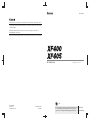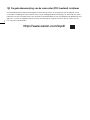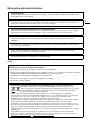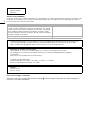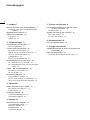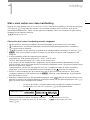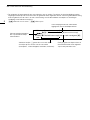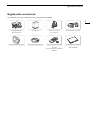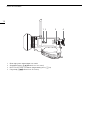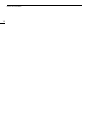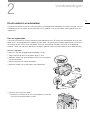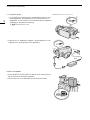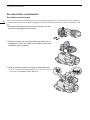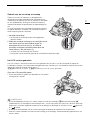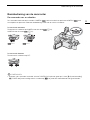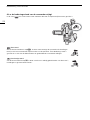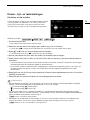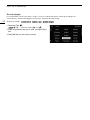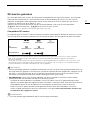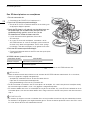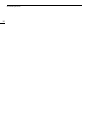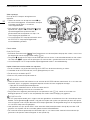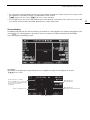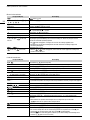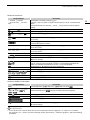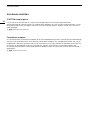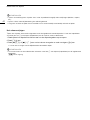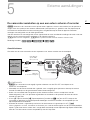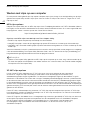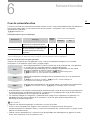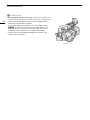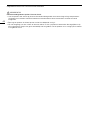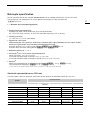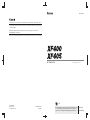GEDRUKT IN DE EU
0208W351
CEL-SX3EA281
DIE-0514-000
© CANON INC. 2018
Canon Europa N.V.
Bovenkerkerweg 59, 1185 XB Amstelveen, The Netherlands http://www.canon-europe.com
De informatie in dit document geldt vanaf februari 2018. Specificaties kunnen zonder kennisgeving
worden gewijzigd.
Raadpleeg uw garantiekaart of ga naar www.canon-europe.com/Support voor informatie over
het dichtstbijzijnde Canon-kantoor
Dit product en de hieraan gekoppelde garantie worden in landen in Europa geleverd door Canon Europa N.V.
Beknopte
handleiding
Deze handleiding bevat alleen de belangrijkste informatie die vereist
is om te beginnen met het gebruik van de camcorder. Raadpleeg
pagina 2 als u de volledige Gebruiksaanwijzing wilt downloaden.
PAL
CEL-SX3EA281
4K Camcorder
Firmwareversie 1.0.1.0

2
Inleiding
:
De gebruiksaanwijzing van de camcorder (PDF-bestand) installeren
Deze handleiding bevat alleen de belangrijkste informatie die vereist om te beginnen met het gebruik van de
camcorder. Raadpleeg de meest recente versie van de volledige gebruiksaanwijzing (PDF-bestand) voor meer
informatie over de camcorder, hoe u de camcorder moet behandelen en hoe u bij foutberichten problemen kunt
oplossen. Ga naar de volgende website. Klik op uw land/regio en volg de instructies op het scherm om het
PDF-bestand te downloaden.
http://www.canon.com/icpd/

3
NL
Belangrijke gebruiksinstructies
Accu
WAARSCHUWING
VOORKOM ELEKTRISCHE SCHOKKEN EN STORENDE INTERFERENTIES. GEBRUIK DAAROM ALLEEN
DE AANBEVOLEN ACCESSOIRES.
WAARSCHUWING
Voorkom elektrische schokken door het apparaat niet bloot te stellen aan waterdruppels of waterspetters en
plaats geen voorwerpen met vloeistoffen, zoals vazen, op het apparaat.
WAARSCHUWING MET BETREKKING TOT AUTEURSRECHTEN
Als u zonder toestemming opnamen maakt van materialen waarop auteursrechten rusten, wordt mogelijk
inbreuk gemaakt op de rechten van de houders van de auteursrechten en op auteursrechtwetten.
VOORZICHTIG
HAAL DE STEKKER VAN HET NETSNOER UIT HET STOPCONTACT ALS U HET APPARAAT NIET
GEBRUIKT.
De stekker moet u gebruiken om het apparaat uit te schakelen. U moet de stekker direct kunnen bereiken
als zich een ongeval voordoet.
Als de compacte netadapter wordt gebruikt, mag u deze niet in een doek wikkelen of met een doek
afdekken, of in een besloten, te krappe ruimte leggen.
Het identificatieplaatje CA-946 bevindt zich aan de onderzijde.
GEVAAR!
Behandel de accu met de nodige voorzichtigheid.
• Houd de accu uit de buurt van open vuur (de accu kan exploderen).
• Stel de accu niet bloot aan een temperatuur die hoger is dan 60 °C. Laat de accu niet achter in de buurt
van een ingeschakeld verwarmingsapparaat of binnen een auto bij heet weer.
• Probeer de accu niet uit elkaar te halen of er aan te knutselen.
• Laat de accu niet vallen en stel de accu niet bloot aan schokken.
• Laat de accu niet nat worden.
Uitsluitend bestemd voor de Europese Unie en EER (Noorwegen, IJsland en Liechtenstein)
Met deze symbolen wordt aangegeven dat dit product in overeenstemming met de
AEEA-richtlijn (2012/19/EU), de richtlijn 2006/66/EG betreffende batterijen en accu’s en/of de
plaatselijk geldende wetgeving waarin deze richtlijnen zijn geïmplementeerd, niet bij het
normale huisvuil mag worden weggegooid.
Indien onder het hierboven getoonde symbool een chemisch symbool gedrukt staat, geeft dit in
overeenstemming met de richtlijn betreffende batterijen en accu's aan dat deze batterij of accu een zwaar
metaal bevat (Hg = kwik, Cd = cadmium, Pb = lood) waarvan de concentratie de toepasselijke
drempelwaarde in overeenstemming met de genoemde richtlijn overschrijdt.
Dit product dient te worden ingeleverd bij een hiervoor aangewezen inzamelpunt, bijv. door dit in te leveren
bij een hiertoe erkend verkooppunt bij aankoop van een gelijksoortig product, of bij een officiële
inzameldienst voor de recycling van elektrische en elektronische apparatuur (EEA) en batterijen en accu’s.
Door de potentieel gevaarlijke stoffen die gewoonlijk gepaard gaan met EEA, kan onjuiste verwerking van dit
type afval mogelijk nadelige gevolgen hebben voor het milieu en de menselijke gezondheid. Uw
medewerking bij het op juiste wijze weggooien van dit product draagt bij tot effectief gebruik van natuurlijke
hulpbronnen.
Voor verdere informatie over recycling van dit product kunt u contact opnemen met uw plaatselijke
gemeente, afvaldienst, officiële dienst voor klein chemisch afval of afvalstortplaats, of kunt u terecht op
www.canon-europe.com/weee
, of www.canon-europe.com/battery.

4
REGIO’S VOOR GEBRUIK
De XF405 / XF400 zijn in overeenstemming (vanaf september 2017) met de radiosignaalvoorschriften van de regio's die
hieronder staan vermeld. Als u wilt weten in welke andere regio’s de camcorders kunnen worden gebruikt, neemt u
contact op met een Canon Service Center.
De certificaatlogo's bekijken
Selecteer in het menu de optie [B Systeeminstelling] > [Certificaatlogo weergeven] om certificaatgegevens
voor deze camcorder te bekijken.
Complies with
IMDA Standards
DB00671
REGIO’S Verboden radiokanalen bij gebruik buiten
Australië, België, Bulgarije, Cyprus, Denemarken, Duitsland, Estland,
Finland, Frankrijk, Griekenland, Hongarije, Hongkong S.A.R., Ierland,
IJsland, Italië, Kroatië, Letland, Liechtenstein, Litouwen, Luxemburg,
Malta, Nederland, Nieuw-Zeeland, Noorwegen, Oostenrijk, Polen,
Portugal, Roemenië, Slovenië, Slowakije, Spanje, Tsjechië, Verenigd
Koninkrijk, Zweden, Zwitserland
36 - 64ch
Rusland, Singapore Niet verboden
In bepaalde landen/regio's kan het gebruik van GPS aan beperkingen onderhevig zijn. Zorg ervoor dat u de
GPS-ontvanger gebruikt in overeenstemming met de plaatselijke wetten en voorschriften in het land/de
regio waar de ontvanger gebruikt wordt. Let vooral op als u naar het buitenland reist.
Verklaring ten aanzien van EU-richtlijn
Hierbij verklaar ik, Canon Inc., dat deze apparatuur conform is met Richtlijn 2014/53/EU.
De volledige tekst van de EU-conformiteitsverklaring kan worden geraadpleegd op het volgende
internetadres:
http://www.canon-europe.com/ce-documentation
Draadloos netwerkspecificaties
Frequentieband(en): 2401 MHz - 2483 MHz, 5170 MHz - 5330 MHz
Maximaal radiofrequentievermogen: 16,4 dBm
Modellen
ID0099: XF405
ID0103: XF400

5
NL
Informatie over handelsmerken
• Het SD-, SDHC- en SDXC-logo zijn handelsmerken van SD-3C, LLC.
• Microsoft en Windows zijn handelsmerken of geregistreerde handelsmerken van Microsoft Corporation in de
VS en/of andere landen.
• Apple, macOS zijn handelsmerken van Apple Inc., gedeponeerd in de VS en andere landen.
• HDMI, het HDMI-logo en High-Definition Multimedia Interface zijn handelsmerken of gedeponeerde
handelsmerken van HDMI Licensing LLC in de Verenigde Staten en andere landen.
• Wi-Fi is een gedeponeerd handelsmerk van de Wi-Fi Alliance.
• Wi-Fi Certified, WPA, WPA2, en het Wi-Fi Certified-logo zijn handelsmerken van de Wi-Fi Alliance.
• WPS zoals gebruikt in de instellingen, op de schermen en in deze gebruiksaanwijzing van de camcorder,
duidt op Wi-Fi Protected Setup.
• Het Wi-Fi Protected Setup Identifier Mark is een merk van de Wi-Fi Alliance.
• JavaScript is een handelsmerk of gedeponeerd handelsmerk van Oracle Corporation, hun geaffilieerde
bedrijven of dochterondernemingen in de Verenigde Staten en andere landen.
• Overige namen en producten die hierboven niet zijn vermeld, kunnen handelsmerken of gedeponeerde
handelsmerken zijn van de betreffende ondernemingen.
• Dit apparaat omvat exFAT-technologie onder licentie van Microsoft.
• This product is licensed under AT&T patents for the MPEG-4 standard and may be used for encoding
MPEG-4 compliant video and/or decoding MPEG-4 compliant video that was encoded only (1) for a
personal and non-commercial purpose or (2) by a video provider licensed under the AT&T patents to provide
MPEG-4 compliant video. No license is granted or implied for any other use for MPEG-4 standard.
* Kennisgeving in Engels weergegeven, zoals vereist.

6
1. Inleiding 7
Wat u moet weten over deze handleiding 7
Conventies die in deze handleiding worden
toegepast 7
Bijgeleverde accessoires 9
Namen van onderdelen 10
Camcorder 10
Hendel-unit 15
2. Voorbereidingen 17
De stroombron voorbereiden 17
Een accu gebruiken 17
De camcorder voorbereiden 20
De hendel-unit bevestigen 20
Gebruik van de zonnekap en lenskap 21
Het LCD-scherm gebruiken 21
Handgreepriem 22
Wireless afstandsbediening 22
Basisbediening van de camcorder 23
De camcorder aan- en uitzetten 23
Als u de bedieningsstand van de camcorder
wijzigt 24
Datum-, tijd- en taalinstellingen 25
De datum en tijd instellen 25
De taal wijzigen 26
SD-kaarten gebruiken 27
Compatibele SD-kaarten 27
Een SD-kaart plaatsen en verwijderen 28
De SD-kaart voor opnamen selecteren 29
3. Opname 31
Video-opnamen en foto’s maken 31
Basisfuncties voor opname 31
Schermdisplay 33
Voorkeuze instellen 36
CUSTOM-knop/regelaar 36
Toewijsbare knoppen 36
4. Afspelen 37
Basisfuncties voor afspelen 37
Het afspeelindexscherm 37
Opnamen afspelen 38
Afspeelknoppen 39
Het volume wijzigen 40
5. Externe aansluitingen 41
De camcorder aansluiten op een een extern
scherm of recorder 41
Aansluitschema 41
Werken met clips op een computer 42
MP4-clips opslaan 42
XF-AVC-clips opslaan 42
6. Netwerkfuncties 43
Over de netwerkfuncties 43
7. Overige informatie 45
Veiligheidsinstructies en hoe u de camera moet
behandelen 45
Beknopte specificaties 47
Geschatte opnametijd op een SD-kaart 47
Inhoudsopgave

1
7
NL
Inleiding
Wat u moet weten over deze handleiding
Bedankt dat u hebt gekozen voor de Canon XF405 / XF400. Neem deze handleiding en de Gebruiksaanwijzing
(PDF-bestand, A 2) zorgvuldig door voordat u de camcorder in gebruik neemt en bewaar deze op een
gemakkelijk bereikbare plaats, zodat u ze later altijd kunt raadplegen. Mocht uw camcorder niet goed werken,
raadpleeg dan de Gebruiksaanwijzing.
; Problemen oplossen
Conventies die in deze handleiding worden toegepast
• BELANGRIJK: Voorzorgsmaatregelen die betrekking hebben op de werking van de camcorder.
• OPMERKINGEN: Aanvullende onderwerpen die de elementaire bedieningsprocedures completeren.
• A: Paginanummer ter referentie.
• ;: Referentie naar een hoofdstuk of gedeelte in de volledige Gebruiksaanwijzing (PDF-bestand, A 2)
• m: Tekst en/of illustraties die alleen van toepassing zijn op het model dat wordt aangegeven in het
pictogram.
• In deze handleiding worden de volgende termen gebruikt:
“Geheugenkaart” heeft betrekking op een SD-, SDHC- of SDXC-kaart.
“Scherm” heeft betrekking op het LCD-scherm en het zoekerscherm.
“Clip” verwijst naar één filmeenheid die is opgenomen met één opnamehandeling (bijvoorbeeld vanaf het
moment waarop u op de REC-knop drukt om met opnemen te beginnen, totdat u nog een keer op deze knop
drukt om de opname te stoppen).
“Netwerkapparaat” verwijst naar een apparaat (zoals een smartphone of tablet) dat op de camcorder is
aangesloten via Wi-Fi of via een bekabeld netwerk met behulp van de (Ethernet)-aansluitpunt.
• De foto’s in deze handleiding zijn gesimuleerde foto’s die zijn gemaakt met een fotocamera. Tenzij anders
aangegeven hebben illustraties betrekking op de m. Sommige schermafbeeldingen zijn gewijzigd om
deze leesbaarder te maken.
• Bedieningsstandpictogrammen: Een grijsgekleurd pictogram (zoals ) geeft aan dat de beschreven functie
gebruikt kan worden in de getoonde bedieningsstand of filmindeling; een niet-gekleurd pictogram (zoals )
geeft aan dat de functie niet gebruikt kan worden.
Bedieningsstanden:
Positie van de POWER-schakelaar: opnamestand (CAMERA) of afspeelstand (MEDIA).
Raadpleeg De camcorder aan- en uitzetten (A 23) voor bijzonderheden.
Positie van de keuzeschakelaar. Raadpleeg voor meer
informatie Als u de bedieningsstand van de camcorder
wijzigt (A 24).
Filmindeling (MP4 of XF-AVC).
; De filmindeling selecteren

Wat u moet weten over deze handleiding
8
• De volgende stijl wordt gebruikt om menuselecties voor te stellen. Procedures in deze handleiding worden
uitgelegd met behulp van het touchscreen en gebruiken deze afgekorte notatie. Voor een gedetailleerde uitleg
over het gebruik van de menu's en een samenvatting van alle beschikbare menuopties en instellingen
raadpleegt u de Gebruiksaanwijzing.
; Gebruik van de menu’s, ; Menuopties
Hiermee wordt aangegeven
dat u op de MENU-knop
moet drukken.
Vierkante haakjes [ ] geven tekst aan zoals deze
verschijnt op het scherm van de camcorder
(menuopties, schermknoppen, berichten, enzovoort).
Deze pijl geeft een dieper niveau in
de menuhiërarchie of de volgende
stap in een procedure aan.
1 Selecteer [Interne/externe opn].
> [3 ! Opname instellen] > [Interne/externe opn]
2 Raak [v Prioriteit interne opn] aan en raak vervolgens [X]
aan.
Het menupaginanummer wordt alleen
opgegeven voor de hoofdprocedures.

9
Bijgeleverde accessoires
NL
Bijgeleverde accessoires
De volgende accessoires worden met de camcorder mee geleverd:
Netadapter CA-946
(inclusief netsnoer)
Accu BP-828 Microfoonhouder-unit
(incl. schroeven)
Hendel-unit (incl. schroeven)
Zonnekap met lensbescherming Lenskap Wireless afstandsbediening
WL-D89
(inclusief lithium-knoopcelbatterij
CR2025)
Beknopte handleiding
(deze handleiding)

Namen van onderdelen
10
Namen van onderdelen
Camcorder
1 ND FILTER (ND-filter) +/–-knoppen (;
ND-filter)
2 PRE REC-knop (vooropname) (;
Vooropname)/Toewijsbare knop 3 (A 37)
3 u (Opname bekijken)-knop (; De laatst
opgenomen clip bekijken)/Toewijsbare knop 4
(A 37)
4 Schakelaar lensbescherming (A 31)
5 Zonnekap (A 21)
6 Scherpstel-/zoomring (; Scherp stellen,
; Zoomen)
7 CUSTOM-regelaar (voorkeuzefuncties) (A 37)
8 CUSTOM-knop (voorkeuzefuncties) (A 37)
9 Schakelaar van de scherpstel-/zoomring
(; Scherp stellen, ; Zoomen)
10 INFRARED-schakelaar (infrarood) (;
Infraroodopname)
11 DISP -knop (schermgegevens)
(; Schermdisplay)/BATT. INFO-knop
(accustatus) (; Een accu gebruiken)
1
78 9 10 11
23
45 6

11
Namen van onderdelen
NL
1 Ventilatie-uitlaat
2 Ingebouwde luidspreker (A 40)
3 SD CARD-schakelaar (het SD-
kaartcompartimentklepje openen) (A 28)
4 Ventilatieopening
5 Ontgrendelknop van de lenskap
6 Handgreepriem
7USB-aansluitpunt (; Gebruik van de
GPS-ontvanger GP-E2)
8 HDMI OUT-aansluitpunt (A 41)
9 (Ethernet)-indicator
10 (Ethernet)-aansluitpunt (;
Netwerkfuncties)
11 MIC-aansluitpunt (microfoon) (;
Audio opnemen)
12 m SDI OUT-aansluitpunt (A 41)
2314
5
6
8
10
11
12
7
9

Namen van onderdelen
12
1 Joystick/SET-knop (; De MENU-knop en
de joystick gebruiken)
2 MENU-knop (menu) (; Gebruik van de
menu’s)
3 Sensor voor afstandsbediening (;
Wireless afstandsbediening)
4 AF/MF-knop (; Scherp stellen)/
Toewijsbare knop 1 (A 37)
5 POWERED IS-knop (powered IS)
(; Beeldstabilisatie)/Toewijsbare knop 2
(A 37)
6LCD-touchscreen (A 21)
7 Zoeker (; Gebruik van de zoeker)
8 Oogcorrectieregelaar
9 Riembevestigingspunt
10 MAGN.-knop (vergroting) (; Vergroting)/
Toewijsbare knop 5 (A 37)
11 REC-knop (video-opnamen maken starten/
stoppen) (A 31)
12 Accu-aansluitpunt (A 17)
13 Serienummer
14 REMOTE-aansluitpunt (afstandsbediening)
Voor aansluiting van de optionele
afstandsbediening RC-V100 (;
De optionele afstandsbediening RC-V100
gebruiken) of commercieel verkrijgbare
afstandsbedieningen.
15 × (koptelefoon)-aansluitpunt (; Gebruik
van een hoofdtelefoon)
16 DC IN-aansluitpunt (A 17)
1
7
8
9
10
11
14
15
16
2
3
4
5
6
12
13

13
Namen van onderdelen
NL
1
Bevestigingseenheid voor de handgreep
(A 20)
2 POWER/CHG-indicator (opladen accu) (A 17)
3 Aan/uit-schakelaar (A 23)
4 Accessoireschoen/bevestigingseenheid voor de
handgreep
5 Ingebouwde stereomicrofoon
6 ACCESS-indicator (status) (A 31)
7 Zoomtuimelschakelaar (; Zoomen)
8 Keuzeschakelaar (A 24)
9 SD-kaartcompartimentklepje (A 28)
10 SD-kaartsleuf 2 (A 28)
11 SD-kaartsleuf 3 (A 28)
1
798
10 11
23 4 5
6

15
Namen van onderdelen
NL
Hendel-unit
Voor meer informatie over de audiobedieningsknoppen raadpleegt u ; Audio opnemen
1 Accessoireschoen
2 Zoomtuimelschakelaar op camcorderhendel
(; Zoomen)
3 Vergrendelingsschuifje van de REC-knop (C)
(A 32)
4 REC-knop (video-opnamen maken starten/
stoppen) (A 31)
5 –-regelaars (audioniveau) voor kanaal
CH1 (links) en CH2 (rechts)
6 Audioniveauschakelaars: voor kanaal CH1
(links) en CH2 (rechts)
7 Audio-invoerselectieschakelaars: voor kanaal
CH1 (links) en CH2 (rechts)
8 INPUT-aansluitpunten (XLR): INPUT 1 (rechts),
INPUT 2 (links)
9 Infraroodlicht (; Infraroodopname)
10 Statuslampje (A 32)
11 Afdekking voor audiobedieningsknoppen
12 Schroef voorzijde hendel-unit (A 20)
13 Schroeven achterzijde hendel-unit (A 20)
14 INPUT 1 (links)/INPUT 2 (rechts)-schakelaars
(audiobronselectie)
Microfoonhouder-unit (A 20)
1 Borgschroef
2 Microfoonhouder
3 Kabelklem microfoon
1
7
8 9 10 11 12 13
14
234
5
6
1
2
3

Namen van onderdelen
16

2
17
NL
Voorbereidingen
De stroombron voorbereiden
U kunt de camcorder met een accu of rechtstreeks via de bijgeleverde netadapter van stroom voorzien. Als u de
netadapter op de camcorder aansluit terwijl een accu is geplaatst, zal de camcorder stroom gebruiken uit het
stopcontact.
Een accu gebruiken
U kunt de camcorder van stroom voorzien met de bijgeleverde accu BP-828 of met de optionele accu BP-820.
Beide accu's zijn compatibel met Intelligent System zodat u de geschatte resterende gebruiksduur van de accu
(in minuten) op het scherm kunt controleren. Voor meer nauwkeurige waarden laadt u de accu volledig op
wanneer u deze voor het eerst gebruikt en vervolgens gebruikt u de camcorder totdat de accu helemaal leeg is.
De accu opladen
Laad accu's op met de bijgeleverde netadapter CA-946.
1 Zorg ervoor dat de aan/uit-schakelaar op OFF staat.
2 Steek de stekker van de netadapter in het DC IN-aansluitpunt
van de camcorder.
3 Sluit het netsnoer aan op de netadapter.
4 Steek de stekker van het netsnoer in een stopcontact.
5 Plaats de accu in de camcorder.
• Druk de accu zachtjes in het accu-aansluitpunt en schuif de
accu naar voren totdat deze vast klikt.
햲
햴
햳
햵
햶

De stroombron voorbereiden
18
6 Het opladen begint.
• De POWER/CHG-indicator gaat rood branden terwijl de accu
wordt opgeladen. De indicator gaat uit wanneer de accu is
opgeladen. Als de POWER/CHG-indicator begint te knipperen,
raadpleegt u de Gebruiksaanwijzing.
; Problemen oplossen
7 Nadat de accu is opgeladen, koppelt u de netadapter los in de
volgorde zoals wordt getoond in de afbeelding.
De accu verwijderen
1 Schuif de BATTERY RELEASE-schakelaar in de richting van de
pijl en houd deze schakelaar ingedrukt.
2 Verschuif de accu naar beneden en trek deze naar buiten.
햷
POWER/CHG-indicator (opladen accu)
햸
-
1
햸
햸
-
3
햸
-
4
햸
햲
햳

19
De stroombron voorbereiden
NL
BELANGRIJK
• Sluit alleen producten aan op de netadapter die nadrukkelijk voor gebruik met deze camcorder worden
aanbevolen.
• Zet de camcorder uit voordat u de netadapter aansluit of verwijdert. Nadat u de camcorder hebt uitgezet,
worden belangrijke gegevens opgeslagen op de SD-kaart. Wacht totdat de groene POWER/CHG-indicator
uitgaat.
• Als u de netadapter gebruikt, dient u deze niet permanent op één plaats aangesloten te laten; hierdoor kunnen
storingen/defecten ontstaan.
• Sluit de bijgeleverde netadapter niet aan op reisadapters of op speciale stroombronnen zoals die in vliegtuigen
en schepen, DC-AC-omzetters, enzovoort. Anders kan het apparaat uitvallen of te heet worden.
OPMERKINGEN
• Wij raden aan de accu op te laden bij temperaturen tussen 10 °C en 30 °C. De accu zal niet worden
opgeladen als de omgevingstemperatuur of de temperatuur van de accu lager is dan circa 0 °C en hoger dan
circa 40 °C.
• De accu wordt alleen opgeladen als de camcorder uit staat.
• Als tijdens het opladen van de accu de stroombron werd losgekoppeld, controleer dan of de
POWER/CHG-indicator is uitgegaan voordat u de stroombron weer aansluit.
• Als resterende accucapaciteit een probleem vormt, kunt u de camcorder van stroom voorzien met de
netadapter, zodat de accu niet wordt verbruikt.
• Raadpleeg de Gebruiksaanwijzing voor informatie over de geschatte oplaadtijd en de opnametijd met een
volledig opgeladen accu.
; Referentietabellen
• Opgeladen accu’s ontladen zich op natuurlijke wijze. Zorg er daarom voor dat u de accu op de dag van
gebruik, of de dag ervoor, oplaadt. U bent dan verzekerd van een volle accu.
• Wij raden u aan twee- tot driemaal zoveel opgeladen accu’s bij de hand te houden als u nodig denkt te
hebben.
• Raadpleeg de Gebruiksaanwijzing voor meer informatie over hoe u de accu moet behandelen.
; Accu
De resterende acculading controleren
Zorg dat de camcorder is uitgeschakeld en druk op de BATT. INFO-knop om gedurende circa 5 seconden een
scherm weer te geven dat de geschatte acculading en een schatting van de resterende opnametijd toont. Als de
acculading te laag is, wordt het accu-informatiescherm mogelijk niet weergegeven.

De camcorder voorbereiden
20
De camcorder voorbereiden
De hendel-unit bevestigen
Ook als u de hendel-unit niet aansluit, kunt u de camcorder gebruiken. Als u echter de INPUT-aansluitpunten,
het infraroodlicht en het statuslampje wilt gebruiken, moet de hendel-unit correct op de camcorder bevestigd
zijn.
1 Bevestig de microfoonhouder-unit op de hendel-unit met
behulp van de bijgeleverde schroeven.
2 Plaats de hendel-unit op de bevestigingseenheid voor de
handgreep en schuif de hendel-unit vervolgens naar voren
totdat deze op zijn plaats zit.
3 Draai de schroeven aan de voorzijde en achterzijde vast.
• Om de schroeven aan de achterzijde vast te zetten, kunt u een
muntstuk of vergelijkbaar object gebruiken.

21
De camcorder voorbereiden
NL
Gebruik van de zonnekap en lenskap
Tijdens het maken van opnamen is de bijgeleverde
zonnekap een handig hulpmiddel voor vermindering van
strooilicht dat de oorzaak kan zijn van reflecties in het optiek
en van spookbeelden. Sluiting van de lensbescherming
voorkomt bovendien vingerafdrukken en opeenhoping van
vuil.
Als u de camcorder wilt vasthouden/transporteren of deze
na gebruik bewaren, verwijdert u de zonnekap en plaats u
de lenskap terug op de camcorder.
1 Verwijder de lenskap.
• De lenskap en zonnekap kunnen niet tegelijkertijd
gebruikt worden.
2 Plaats de zonnekap zodanig op de voorzijde van de
lens dat de groef van de zonnekap tegen de
bovenzijde van de lens rust (
), en draai de
zonnekap vervolgens rechtsom totdat deze niet
verder kan en u een klik hoort
().
• Let erop dat u de zonnekap niet vervormt.
• Zorg ervoor dat de zonnekap goed op de schroefdraad wordt bevestigd.
Het LCD-scherm gebruiken
Het LCD-scherm is een touchscreen dat u kunt gebruiken om de menu's van de camcorder te openen en
instellingen te wijzigen. U kunt de zoeker ook gebruiken voor controles en u kunt de MENU-knop en de joystick
gebruik om toegang te krijgen tot de menu's.
; Gebruik van de zoeker, ; De MENU-knop en de joystick gebruiken
Open het LCD-paneel 90 graden.
• U kunt het paneel 90 graden naar beneden en 180 graden
richting de lens draaien.
OPMERKINGEN
• U kunt de helderheid van het LCD-scherm aanpassen met de instellingen [£ Schermconfiguratie] >
[Helderheid] en [LCD Backlight] in de instellingsmenu's. Als de camcorder aan staat, kunt u de DISP-knop ook
langer dan 2 seconden ingedrukt houden om de instelling [LCD Backlight] te wisselen tussen [ Normaal]
en [ Helder].
• Instelling van de helderheid van het scherm heeft geen invloed op de helderheid van de opnamen.
• Door het scherm helderder te maken met de instelling [LCD Backlight], wordt de effectieve gebruiksduur van
de accu korter.
햲
햳
180°
90°

De camcorder voorbereiden
22
• Als u het LCD-paneel 180 graden naar het onderwerp draait, kunt u [£ Schermconfiguratie] >
[LCD Spiegelbeeld] in de instellingsmenu's instellen op [i Aan] om het beeld horizontaal te draaien zodat u
een spiegelbeeld van het onderwerp ziet.
• Raadpleeg de Gebruiksaanwijzing voor informatie over hoe u het LCD-scherm en de zoeker moet
behandelen.
; Hoe u de camcorder moet behandelen, ; Reinigen
• Over het LCD-scherm en zoekerscherm: De schermen zijn gefabriceerd met uiterst verfijnde technieken. Meer dan
99,99 % van de pixels functioneert correct. Minder dan 0,01 % van de pixels kan af en toe mislukken of wordt
weergegeven als zwarte, rode, blauwe of groene punten. Dit heeft geen gevolgen voor het opgenomen beeld
en duidt niet op een defect.
Handgreepriem
Maak de handgreepriem vast.
• Stel de handgreepriem zo af dat u met uw wijsvinger de
zoomtuimelschakelaar en met uw duim de REC-knop kunt
bereiken.
Wireless afstandsbediening
1 Druk het lipje in de pijlrichting en trek de batterijhouder naar
buiten.
2 Plaats de lithium-knoopcelbatterij met de + naar boven gericht.
3 Plaats de houder weer in de afstandsbediening.
4 Richt de wireless afstandsbediening op de sensor van de
camcorder als u de knoppen indrukt.
; Wireless afstandsbediening
Lipje

23
Basisbediening van de camcorder
NL
Basisbediening van de camcorder
De camcorder aan- en uitzetten
De camcorder heeft twee basisstanden: CAMERA ( ) voor het maken van opnamen of MEDIA ( ) voor
het afspelen van opnamen. Selecteer de bedieningsstand met de aan/uit-schakelaar.
De camcorder aanzetten
Zet de aan/uit-schakelaar op CAMERA voor de stand (A 31)
of MEDIA voor de stand (A 37).
De camcorder uitzetten
Zet de aan/uit-schakelaar op OFF.
OPMERKINGEN
• Wanneer u de camcorder inschakelt, licht de POWER/CHG-indicator groen op. U kunt [B Systeeminstelling]
> [POWER-led] in de instellingsmenu's instellen op [j Uit] zodat de stroomindicator niet gaat branden.
stand stand

Basisbediening van de camcorder
24
Als u de bedieningsstand van de camcorder wijzigt
In de stand kunt u de camerastand selecteren die voor uw opnamestijl het meest geschikt is.
Auto-stand
Stel de keuzeschakelaar in op N. In deze stand verzorgt de camcorder alle instellingen
terwijl u zich kunt concentreren op het maken van de opnamen. Deze bedieningsstand is
geschikt als u zich niet wilt bekommeren om gedetailleerde camcorderinstellingen.
Handmatige stand
Zet de keuzeschakelaar op n. In deze stand kunt u volledig gebruikmaken van alle menu’s,
instellingen en geavanceerde functies.

25
Datum-, tijd- en taalinstellingen
NL
Datum-, tijd- en taalinstellingen
De datum en tijd instellen
U moet de datum en tijd van de camcorder instellen voordat
u de camcorder kunt gebruiken. Het scherm [Date/Time/
Datum/Tijd] (instelscherm voor datum en tijd) verschijnt
automatisch als de klok van de camcorder niet ingesteld is.
1 Zet de camcorder aan.
• Het scherm [Date/Time/Datum/Tijd] verschijnt.
2 Raak een veld aan dat u wilt wijzigen (jaar, maand, dag, uren of minuten).
• U kunt ook (ÏÐ) van de joystick indrukken om van het ene naar het andere veld te gaan.
3 Raak [Í] of [Î] aan om het veld desgewenst te wijzigen.
• U kunt ook op de joystick (Ý) duwen om het veld te wijzigen.
4 Stel de juiste datum en tijd in door alle velden op dezelfde wijze te wijzigen.
5 Raak [Y.M.D/J.M.D], [M.D,Y/M.D,J] of [D.M.Y/D.M.J] aan om de door u gewenste datumnotatie te
selecteren.
• U kunt ook op de joystick duwen om de gewenste knop te selecteren en op SET drukken om te bevestigen.
Hetzelfde geldt voor de resterende stappen in deze procedure.
• Op sommige schermen wordt de datum weergegeven in verkorte vorm (getallen in plaats van namen van
maanden of alleen de dag en maand), maar hierbij wordt wel de volgorde aangehouden die u hebt
geselecteerd.
6 Raak [24H] aan om de 24-uurs klok te gebruiken of laat de optie ongeselecteerd om de 12-uurs klok
(AM/PM) te gebruiken.
7 Raak [OK] aan om de klok te starten en het instellingsscherm te sluiten.
OPMERKINGEN
• Met de volgende instellingen kunt u de tijdzone, de datum en de tijd ook na de oorspronkelijke instellingen
wijzigen. U kunt de datumnotatie en de kloknotatie (12 of 24 uur) wijzigen.
- [ Systeeminstelling] > [Tijdzone/DST]
- [ Systeeminstelling] > [Datum/Tijd]
• Als u de camcorder circa 3 maanden niet gebruikt, is de ingebouwde oplaadbare lithiumbatterij mogelijk
geheel leeg en verliest u daardoor de datum- en tijdinstelling. Laad in dat geval de ingebouwde lithiumbatterij
op en stel opnieuw de tijdzone, datum en tijd in.
; Interne oplaadbare lithiumbatterij
• Met behulp van de optionele GPS-ontvanger GP-E2 kunt u de camcorder automatisch instellingen laten
aanpassen op basis van de UTC-datum/-tijdinformatie die wordt verkregen van het GPS-signaal.
; Gebruik van de optionele GPS-ontvanger GP-E2
Bedieningsstanden:

Datum-, tijd- en taalinstellingen
26
De taal wijzigen
De standaardtaal van de camcorder is Engels. U kunt 27 andere talen kiezen. Sommige instellingen en
schermdisplays worden weergegeven in het Engels, ongeacht de taalinstelling.
1 Selecteer [Taal H].
> [B ! Systeeminstelling] > [Taal H]
2 Raak de gewenste taal aan en raak vervolgens [OK]
aan.
3 Raak [X] aan om het menu te sluiten.
Bedieningsstanden:

27
SD-kaarten gebruiken
NL
SD-kaarten gebruiken
De camcorder neemt clips en foto’s op commercieel verkrijgbare Secure Digital (SD)-kaarten
1
. De camcorder
heeft twee SD-kaartsleuven en u kunt twee SD-kaarten (in de handleiding "SD-kaart A" en "SD-kaart B")
gebruiken om op beide kaarten tegelijk op te nemen of om automatisch naar de andere SD-kaart over te
schakelen als de SD-kaart die in gebruik is, vol is.
Voordat u een SD-kaart de eerste keer met de camcorder gebruikt, moet u de SD-kaart initialiseren.
; Een SD-kaart initialiseren, ; Dubbelopname en relay-opname
1
De SD-kaart wordt ook gebruikt om menu-instellingsbestanden op te slaan.
Compatibele SD-kaarten
De volgende typen SD-kaarten
2
kunnen met deze camcorder worden gebruikt. Bezoek de website van Canon
voor uw regio voor de nieuwste informatie over SD-kaarten die getest zijn voor gebruik met deze camcorder.
2
Vanaf februari 2018 is de clipopnamefunctie getest met SD-kaarten die zijn gemaakt door Panasonic, Toshiba en SanDisk.
3
UHS- en SD-snelheidsklassen zijn standaarden die de minimale gegarandeerde snelheid van gegevensoverdracht van
SD-kaarten aanduiden.
Om 4K-clips op te nemen met een resolutie van 3840x2160 of clips die gebruikmaken van opnemen in slow of fast motion, is het
raadzaam SD-kaarten te gebruiken van UHS-snelheidsklasse U3. Om XF-AVC-clips op te nemen, is het raadzaam SD-kaarten
van SD-snelheidsklasse 10 of UHS-snelheidsklasse U1 of U3 te gebruiken.
BELANGRIJK
• Na het herhaaldelijk opnemen, verwijderen en bewerken van clips (als de SD-kaart gefragmenteerd raakt), kan
het langer duren om gegevens naar de kaart te schrijven en wordt de opname mogelijk zelfs stopgezet. Als dit
het geval is, maak dan een back-up van uw opnamen en initialiseer de kaart met de camcorder. U moet
SD-kaarten in het bijzonder initialiseren voordat u belangrijke scènes gaat maken.
• Over SDXC-kaarten: u kunt SDXC-kaarten gebruiken met deze camcorder, maar SDXC-kaarten worden
geïnitialiseerd door de camcorder met het exFAT-bestandssysteem.
- Controleer of externe apparatuur compatibel is met exFAT indien u met exFAT geformatteerde kaarten
gebruikt met andere apparaten (digitale recorders, kaartlezers, enzovoort). Neem voor meer informatie over
compatibiliteit contact op met de fabrikant van de computer, het besturingssysteem of de kaart.
- Indien u met exFAT geformatteerde kaarten gebruikt met een OS dat niet compatibel is met exFAT,
wordt u mogelijk gevraagd om de kaart te formatteren. In dat geval moet u de procedure annuleren om
te voorkomen dat u gegevens verliest.
OPMERKINGEN
• Er kan niet worden gegarandeerd dat alle SD-kaarten goed functioneren.
Type SD-kaart:
./ 0
SD-kaarten SDHC-kaarten SDXC-kaarten
UHS-
snelheidsklasse
3
:
Snelheidsklasse U1 Snelheidsklasse U3
SD-snelheidsklasse
3
:

SD-kaarten gebruiken
28
Een SD-kaart plaatsen en verwijderen
1 Zet de camcorder uit.
• Controleer of de POWER/CHG-indicator uit is.
2 Open het SD-kaartcompartimentklepje.
• Schuif de SD CARD-schakelaar helemaal in de richting van
de pijl op het klepje te openen.
3 Steek de SD-kaart in zijn geheel, met het label weg van
de rechterzijde van de camcorder (de zijde met de
ventilatieopening) gericht, recht in een van de
SD-kaartsleuven totdat de kaart vast klikt.
• U kunt ook twee kaarten gebruiken, één in elke
SD-kaartsleuf.
• Als u een SD-kaart wilt verwijderen, controleert u of de
ACCESS-indicator uit staat en vervolgens drukt u eenmaal
de kaart in om deze te ontgrendelen. De SD-kaart springt
naar buiten. Trek deze vervolgens in zijn geheel uit de sleuf.
4 Sluit het SD-kaartcompartimentklepje.
• Forceer het klepje niet dicht als de SD-kaart niet op de juiste
wijze geplaatst is.
ACCESS-indicator (status SD-kaart)
Als u [ Systeeminstelling] > [ACCESS-led] instelt op [j Uit], brandt de ACCESS-indicator niet.
BELANGRIJK
• Neem de onderstaande voorschriften in acht wanneer de ACCESS-indicator rood brandt. Als u dat nalaat,
raakt u uw gegevens mogelijk voorgoed kwijt.
- Verwijder de stroombron niet en zet de camcorder niet uit.
- Open het SD-kaartcompartimentklepje niet.
- Wijzig de bedieningsstand van de camcorder niet.
• Zet de camcorder uit voordat u een SD-kaart plaatst of verwijdert. Als u een kaart plaatst of verwijdert terwijl
de camcorder ingeschakeld is, kunt u uw gegevens voorgoed kwijtraken.
• SD-kaarten hebben een voor- en achterzijde die van elkaar verschillen. Als u een SD-kaart verkeerd om in de
camcorder plaatst, kan de camcorder defect raken. Zorg ervoor dat u de SD-kaart plaatst zoals beschreven in
stap 3.
OPMERKINGEN
• SD-kaarten zijn uitgerust met een schakelaar die u zo kunt instellen dat de kaart niet kan worden beschreven.
Zo voorkomt u dat gegevens per ongeluk worden gewist. Zet de schakelaar op de SD-kaart in de LOCK-stand
als u niet wilt dat de kaart kan worden beschreven.
Statusindicator SD-kaart Status SD-kaart
Rood (aan of knippert) De SD-kaart(en) wordt/worden gelezen.
Uit
Er wordt geen SD-kaart gelezen of er zijn geen SD-kaarten
in de camcorder geplaatst.
햲
햳
햴

29
SD-kaarten gebruiken
NL
De SD-kaart voor opnamen selecteren
U kunt de SD-kaart selecteren waarop clips en foto’s worden opgenomen.
1 Selecteer [Opnamemedia].
> [3 " Opname instellen] > [Opnamemedia]
2 Raak de gewenste SD-kaart ([6 Geh.kaart A] of [7 Geh.kaart B]) aan om clips
([v Opnamemedia Videos]) en/of foto's ([{ Opnamemedia Foto's]) op te nemen.
3 Raak [X] aan.
• Nadat het menu is gesloten verschijnt op het scherm het pictogram van de SD-kaart die is geselecteerd
voor het opnemen van clips.
Bedieningsstanden:

SD-kaarten gebruiken
30

3
31
NL
Opname
Video-opnamen en foto’s maken
In dit hoofdstuk worden de basisprocedures beschreven voor het opnemen van clips* en foto's in de stand
. Raadpleeg de Gebruiksaanwijzing voor bijzonderheden over het opnemen van audio.
Voordat u belangrijke opnamen voor de eerste keer maakt, maakt u testopnamen met behulp van de
videoconfiguratie(s) die u van plan bent te gebruiken om te controleren of de camcorder correct werkt.
Mocht de camcorder niet goed werken, raadpleeg dan de Gebruiksaanwijzing.
; Audio opnemen, ; Problemen oplossen
* "Clip" verwijst naar één filmeenheid die is opgenomen met één opnamehandeling.
Basisfuncties voor opname
1 Open de lensbescherming.
• Zet de schakelaar van de lensbescherming op OPEN.
2 Als u de zoeker moet gebruiken, trek de zoeker dan naar
buiten en stel deze, indien nodig, af.
3 Zet de keuzeschakelaar op N (stand ).
4 Zet de aan/uit-schakelaar op CAMERA.
Bedieningsstanden:
햲
햳
Schakelaar lensbescherming

Video-opnamen en foto’s maken
32
Video opnemen
Druk op de REC-knop om te beginnen met
opnemen.
• Tijdens het maken van de opname wordt Ü op
het scherm weergegeven. Als de hendel-unit op de
camcorder aangesloten is, zal ook het
statuslampje branden.
• Druk nogmaals op de REC-knop wanneer u met
opnemen wilt stoppen. Ü verandert in Ñ en de
clip wordt opgenomen op de kaart die is
geselecteerd voor het opnemen van clips. Het
statuslampje gaat bovendien uit.
• U kunt ook op de REC-knop op de hendel-unit of
de START/STOP-knop op de bijgeleverde
afstandsbediening drukken.
Foto’s maken
Raak [PHOTO] aan.
• Standaard wordt de functie [ Photo] toegewezen aan de toewijsbare knop op het scherm, maar u kunt
de toegewezen functie wijzigen indien nodig (A 36).
•Een groen g-pictogram verschijnt aan de onderzijde van het scherm. In de rechterbovenhoek van het scherm
verschijnt ook {Ð samen met het pictogram van de kaart die is geselecteerd voor het maken van foto’s.
• U kunt ook op de PHOTO-knop drukken op de bijgeleverde wireless afstandsbediening.
Nadat u klaar bent met het maken van opnamen
1 Zet de schakelaar van de lensbescherming op CLOSED om de lensbescherming te sluiten.
2 Controleer of de ACCESS-indicator (status geheugenkaart) uit staat.
3 Zet de aan/uit-schakelaar op OFF.
4 Sluit het LCD-paneel en klap de zoeker in.
BELANGRIJK
• Neem de onderstaande voorschriften in acht wanneer de ACCESS-indicator rood brandt. Als u zich daar niet
aan houdt, kunt u uw gegevens voorgoed kwijtraken of raakt de kaart mogelijk beschadigd.
- Open het SD-kaartcompartimentklepje niet.
- Verwijder de stroombron niet en zet de camcorder niet uit.
- Wijzig de bedieningsstand van de camcorder niet.
• Zorg ervoor dat u regelmatig een backup van uw opnamen maakt (A 42), vooral na het maken van
belangrijke opnamen. Canon is niet aansprakelijk voor verlies of beschadiging van gegevens.
OPMERKINGEN
• De REC-knop op de hendel-unit is uitgerust met een grendel om te voorkomen dat u de camcorder per abuis
bedient. Zet de grendel op C wanneer u niet wilt dat u tijdens het maken van opnamen per abuis een pauze
inlast of wanneer u niet van plan bent deze REC-knop te gebruiken. Zet de grendel terug naar de vorige positie
als u de REC-knop weer wilt gebruiken.
• Voor opnamen van clips op een SDHC-kaart wordt het video(stream)bestand in de clip bij circa elke 4 GB
gesplitst. Het afspelen met de camcorder gebeurt evenwel ononderbroken.
• De maximale continue opnametijd van één enkele clip is 6 uur. Hierna wordt automatisch een nieuwe clip
gemaakt en de opname wordt voortgezet als een aparte clip.
햵
햴
Toewijsbare knop
op scherm

33
Video-opnamen en foto’s maken
NL
• Als u opnamen maakt op heldere plaatsen, kan het moeilijk zijn gebruik te maken van het LCD-scherm. In dit
geval gebruikt u de zoeker of wijzigt u de helderheid van het scherm.
; Gebruik van de zoeker, ; Het LCD-scherm gebruiken
• Als u bij gebruik van een accu lange tijd opnamen maakt terwijl de camcorder op een statief staat, kunt u het
LCD-paneel sluiten en alleen de zoeker gebruiken om stroom te besparen.
Schermdisplay
Raadpleeg dit hoofdstuk voor een beschrijving van de diverse schermgegevens die worden weergegeven in de
stand . De schermgegevens die op elk moment verschijnen verschillen afhankelijk van de huidige
menu-instellingen en bedieningsstand.
AF-frames
Afhankelijk van de gebruikte scherpstelfunctie ziet u mogelijk sommige van de volgende AF-frames.
; Scherp stellen
Continu AF-frame - altijd wit.
AF-boosted MF-frame – geel: bereik
voor automatische aanpassing; wit:
bereik voor automatische
aanpassing.
Gezichtsdetectie:
Hoofdonderwerp
Gezichtsdetectie:
Overige gezichtsdetectiekaders
Volgen: tijdens volgen
Volgen: onderwerpselectie

Video-opnamen en foto’s maken
34
Boven in het scherm
Links in het scherm
Pictogram/Display Beschrijving
N -stand (A 24)
’, ‚, “, n, H, I, Q, K,
L, M, R, S, T
Filmmodus (; Filmmodi)
; Infraroodopname (; Infraroodopname)
00:00:00:00 Tijdcode (; De tijdcode instellen)
Ñ, Ü (in het rood) Opnamehandeling (A 31)
Ñ – opnamestand-by, Ü – opname
z Vooropname (; Vooropname)
¯,°,± (in het geel) Beeldstabilisatie (; Beeldstabilisatie)
è, é, ê, ë (in het wit),
ë (in het geel), (in het rood)
000 min
Resterende acculading (A 17)
Het pictogram geeft een schatting van de resterende lading aan. Naast het pictogram wordt in
minuten de resterende opnametijd getoond.
• Als wordt weergegeven, vervangt u de accu door een volledig opgeladen accu.
• Afhankelijk van de gebruiksomstandigheden wordt de resterende acculading mogelijk niet
nauwkeurig aangegeven.
{Ð6, {Ð7
(in het rood), (in het rood)
Opgenomen foto (A 31)
• Wanneer (of ) wordt weergegeven, kan de foto niet worden opgenomen vanwege een
probleem met de SD-kaart.
Pictogram/Display Beschrijving
=, Infraroodlicht (; Infraroodopname)
F00 Diafragmawaarde (; Diafragma-voorkeur AE, handmatige belichting )
1/00000 Sluitertijd (; Sluitertijd-voorkeur AE, handmatige belichting )
AE ±0 0/0 (in het oranje) Belichtingscompensatie (; De belichting aanpassen)
±0 0/0 (in het oranje) Belichtingsvergrendeling (; De belichting aanpassen)
00.0dB Versterkingswaarde (; Handmatige belichting)
00.0dB (waarde in het oranje) AGC-limiet (; Automatic Gain Control (AGC) Limiet )
ND 1/00 ND-filter (; ND-filter)
D,@
000m
Focus (; Scherp stellen)
• Tijdens het scherpstellen wordt de geschatte scherpstelafstand naast het pictogram weergegeven.
}, ~ Gezichtsdetectie en volgen (; Gezichtsdetectie en volgen)
¼, É, , , Witbalans (; Witbalans)
, Stijl (; Stijlen gebruiken)
Tegenlichtcorrectie (; Tegenlichtcorrectie)
O, N Contourverscherping (; Contourverscherping)
z, { Zebrapatroon (; Zebrapatroon)
GPS-signaal: continu aan – satellietsignaal gevonden; knippert – er is geen satellietsignaal
gevonden.
• Alleen wanneer de optionele GPS-ontvanger GP-E2 is aangesloten op de camcorder.
; Gebruik van de optionele GPS-ontvanger GP-E2
Digitale teleconverter (; Digitale teleconverter )
REC`, STBY` Opnameopdracht (; De camcorder aansluiten op een externe monitor of recorder)
`, b Ventilatorbediening en temperatuurwaarschuwing (; De ventilator gebruiken)
• Als de interne temperatuur van de camcorder stijgt boven een bepaald niveau, wordt b geel
weergegeven. Als de temperatuur verder stijgt, wordt b rood weergegeven.
• Wanneer ` rood wordt weergegeven, duidt dit op een waarschuwing met betrekking tot de
ventilator (; Overzicht van berichten)

35
Video-opnamen en foto’s maken
NL
Rechts in het scherm
Onder en midden in het scherm
OPMERKINGEN
• U kunt op de DISP-knop drukken om de meeste pictogrammen en gegevens als volgt uit te schakelen:
Alle gegevens op Alleen schermmarkeringen (indien geactiveerd) Minimale gegevens (opnamehandeling
enzovoort).
Pictogram/Display Beschrijving
6 000h00m, 7 000h00m,
6 End (in het rood), 7 End (in het
rood)
SD-kaartstatus en resterende opnametijd (A 27)
In het groen – klaar voor opname; in het geel– SD-kaart bijna vol; in het wit – de SD-kaart wordt
gelezen.
• Wanneer de SD-kaart vol is, verschijnt 6 End (of 7 End) in het rood en wordt het opnemen
gestopt.
(in het rood), (in het rood) Er is geen SD-kaart aanwezig of er kunnen op de SD-kaart geen opnamen worden gemaakt.
, Relay-opname (; Dubbelopname en relay-opname)
ø (alleen m),
ù
Externe opnamemodus (; Video-opnamen maken met een externe videorecorder)
t,
00bit
Kleursampling van de externe opname (; Video-opnamen maken met een externe
videorecorder)
Zoombalk (; Zoomen)
• Verschijnt alleen tijdens het zoomen.
0000x0000 Resolutie (; De resolutie en bitsnelheid selecteren, ; Video-opnamen maken met een
externe videorecorder)
¿, À, ¾ Beeldsnelheid (; De beeldsnelheid selecteren, ; Video-opnamen maken met een
externe videorecorder)
000Mbps Bitsnelheid
x0.00, x0000 Opnemen in slow en fast motion (; Opnemen in slow en fast motion)
¾,¿ Instellingen geoptimaliseerd voor een optionele conversielens (; [Conversielens] in het menu
[v Camera-instelling])
, —,
,
Netwerktype, functie en verbindingsstatus (; Netwerkfuncties)
In het wit - de functie is klaar voor gebruik; in het geel - er wordt verbinding gemaakt met het
netwerk of de verbinding wordt verbroken; in het rood - er is een fout opgetreden.
å Microfoondemper (; Geavanceerde microfooninstellingen)
Audio-limiter (; Het audio-opnameniveau instellen)
ƒ, š, Ÿ, , ,
, , ,,
Monitorkanalen (; Geluidsuitgang)
MP4-audio-indeling (; Audio opnemen)
^ Vergroting (; Vergroting)
Pictogram/Display Beschrijving
[FUNC] Opent het FUNC-menu (; FUNC-menu, ; FUNC-menu (stand ))
[], [~], [ ], [Ä], [<], [œ],
[B], [±], [z], [ ],
[^], [ ]
Toewijsbare knop op scherm (; Toewijsbare knoppen)
• Standaard wordt de functie [ Foto] (een foto maken) aan de knop toegewezen.
[£], [ ] Volgen (; Gezichtsdetectie en volgen)
Belichtingsbalk (; Handmatige belichting)
Audioniveaumeter (; Het audio-opnameniveau instellen)
(in het rood) Wireless afstandsbediening uitgeschakeld (; [IR Afstandsbediening] in het menu
[B Systeeminstelling])

Voorkeuze instellen
36
Voorkeuze instellen
CUSTOM-knop/regelaar
U kunt aan de CUSTOM-knop en -regelaar een veelgebruikte functie toewijzen (bijvoorbeeld de
diafragmawaarde of sluitertijd aanpassen, de belichting corrigeren, een AGC-limiet instellen enzovoort). U kunt
de geselecteerde functie vervolgens aanpassen met de CUSTOM-knop en -regelaar, zonder dat u het menu
hoeft te openen.
; CUSTOM-knop/regelaar
Toewijsbare knoppen
De camcorder bevat 5 toewijsbare knoppen op de camcorderbehuizing en een schermknop (aanraakbediening)
waaraan u verschillende functies kunt toewijzen (toewijsbare knoppen). Wijs veelgebruikte functies toe aan de
knoppen die u het meest geschikt vindt om de camcorder aan uw eigen voorkeur en behoeften aan te passen.
De namen van de knoppen die op de camcorder zijn gedrukt, geven ook hun standaardinstellingen aan.
De toewijsbare knop op het scherm geeft alleen het pictogram weer van de functie waaraan het momenteel is
toegewezen.
; Toewijsbare knoppen

4
37
NL
Afspelen
Basisfuncties voor afspelen
In dit hoofdstuk wordt beschreven hoe u clips en foto's afspeelt. Raadpleeg de Gebruiksaanwijzing voor
informatie over hoe u opnamen afspeelt met een externe monitor.
; De camcorder aansluiten op een externe monitor of recorder
Het afspeelindexscherm
1 Zet de aan/uit-schakelaar op MEDIA.
• De camcorder schakelt over op de stand en het
clipindexscherm verschijnt.
2 Zoek de clip die u wilt afspelen.
• Veeg naar links/rechts of raak [Ï]/[Ð] aan om andere
indexpagina's te controleren.
• Wijzig het indexscherm om foto's te bekijken of opnamen af te
spelen op de andere SD-kaart.
3 Raak de miniatuur van de gewenste clip aan om het
afspelen te starten (A 38).
Bedieningsstanden:
3
456
1
22
1 y: Clipindexscherm
}: Foto-indexscherm.
2 Geef de volgende/vorige indexpagina weer.
U kunt ook naar links/rechts over het scherm
vegen.
3 Indexschermknop: Raak dit aan om het
indexscherm te wijzigen.
4 [FUNC]-knop: Handelingen voor clips/foto's
(; Clip- en fotobewerkingen).
5 Mapnaam. De laatste 4 cijfers geven de
opnamedatum weer (1103 = 3 november).
6 Alleen clips: Clipinformatie (; Clipinformatie
weergeven).

Basisfuncties voor afspelen
38
Het indexscherm wijzigen
U kunt het indexscherm wijzigen om te wisselen tussen het afspelen van clips (y) en foto's (}) of om
opnamen van een andere SD-kaart af te spelen (6/7).
Raak de indexschermknop aan en raak vervolgens het gewenste indexscherm aan.
• U kunt ook op de knop G op de bijgeleverde wireless afstandsbediening drukken om het
indexselectiescherm te openen.
• Selecteer de gewenste combinatie van kaart (6 of 7) en type opname (y¸ MP4-clips,
y XF-AVC-clips of { foto's) die u wilt afspelen.
Opnamen afspelen
1 Raak op het indexscherm de miniatuur van de gewenste opname aan.
• Clips: Het afspelen begint bij de geselecteerde clip en gaat door tot de laatste clip in het indexscherm.
Foto's: De geselecteerde foto wordt weergegeven. Veeg naar links/rechts om andere foto's te bekijken.
2 Raak het scherm aan om de afspeelregelaars op te roepen.
• Tijdens het afspelen van video's of foto's verdwijnen de afspeelknoppen automatisch na een aantal
seconden. Raak tijdens afspeelpauzes van video's het scherm opnieuw aan als u de afspeelknoppen wilt
verbergen.
1 9
10
11
12
13
14
15
16
17
4
5
2
3
6 7 8
13
14
17
18 19 20
1 [FUNC]-knop: Handelingen voor clips/foto's
(; Clip- en fotobewerkingen)
2 Geluidsuitgangskanalen (; Geluidsuitgang),
MP4-audio-indeling (; Audio opnemen)
3 Stijl (; Stijlen gebruiken)
4 Afspeelknoppen voor clips (A 39)
5Volume (A 40)
6 Afspeelbewerkingen voor clips (A 39)
7 Wireless afstandsbediening uitgeschakeld
8 Ventilatorbediening en temperatuurwaarschuwing
(; Overzicht van berichten)
9 Resterende acculading (A 34)
10 Tijdcode (; De tijdcode instellen)
11 Framerate en filmindeling (; De framerate
selecteren, ; De filmindeling selecteren)
12 Resolutie en bitsnelheid (; De resolutie en
bitsnelheid selecteren)
13 Clips: Clipnummer
Foto's: Fotonummer/totaal aantal foto’s
14 Bestandsnummer
15 Snelheid voor slow en fast motion (;
Opnemen in slow en fast motion)
16 SD-kaart die is geselecteerd voor afspelen (A
38)
17 Datumcode (; [Weergaveinstelling]-menu)
18 Terugkeren naar het foto-indexscherm
19 Foto’s doorlopen (A 39)
20 GPS-informatie (; Gebruik van de optionele
GPS-ontvanger GP-E2)

39
Basisfuncties voor afspelen
NL
BELANGRIJK
• Neem de onderstaande voorschriften in acht wanneer de ACCESS-indicator rood brandt. U kunt uw
gegevens anders voorgoed kwijtraken.
- Open het SD-kaartcompartimentklepje niet.
- Verwijder de stroombron niet en zet de camcorder niet uit.
- Wijzig de bedieningsstand van de camcorder niet.
• Het kan zijn dat u op deze camcorder geen films kunt afspelen die met een ander apparaat op een SD-kaart
zijn opgenomen.
OPMERKINGEN
• Afhankelijk van de opnameomstandigheden is tussen clips mogelijk een korte pauze in de video- of
geluidsweergave merkbaar.
• De volgende beeldbestanden worden mogelijk niet correct weergegeven.
- Foto’s die niet met deze camcorder zijn gemaakt.
- Beelden die zijn bewerkt op een computer.
- Foto’s waarvan de bestandsnamen zijn gewijzigd.
Afspeelknoppen
De volgende afspeeltypen zijn beschikbaar met de schermknoppen. Duw met de joystick om de gewenste knop
te selecteren en druk vervolgens op de joystick. Om clips af te spelen kunt u ook gebruikmaken van de
afspeelknoppen op de bijgeleverde wireless afstandsbediening.
Afspeelknoppen voor clips
Tijdens deze afspeelstand wordt geen audio afgespeeld.
Afspeelknoppen voor foto's
Afspeeltype Bediening
Schermpictog
ram
Versneld afspelen* Raak tijdens het afspelen [Ø] / [×] aan.
• Herhaal deze handeling als u de afspeelsnelheid wilt verhogen naar circa 5x →
15x → 60x de normale snelheid.
• Raak tijdens het versneld afspelen [Ð] aan om terug te keren naar de normale
afspeelsnelheid.
x00×
Øx00
Vertraagd afspelen* Raak [Ö] / [Õ] aan.
• Herhaal deze handeling als u de afspeelsnelheid wijzigen naar circa 1/4 → 1/8 van
de normale snelheid.
x1/0Õ
Öx1/0
Beeldje achteruit/vooruit* Raak tijdens een afspeelpauze [ ] / [ ] aan.
Naar het begin van de huidige clip
springen
Raak [Ú] aan.
—
Naar het begin van de vorige clip
springen
Raak [Ú] tweemaal aan.
—
Naar het begin van de volgende clip
springen
Raak [Ù] aan.
—
Afspelen onderbreken/hervatten Raak tijdens het afspelen [Ý] aan om het afspelen te onderbreken.
Tijdens het onderbreken van het afspelen [Ð] aan om het afspelen te hervatten.
Ý
Ð
Stoppen met afspelen Raak [Ñ] aan als u wilt stoppen met afspelen en terug wilt keren naar het
indexscherm.
—
Afspeeltype Bediening
Terugkeren naar het foto-indexscherm Raak [f] aan.
Foto's doorlopen Raak [h] aan om de scrollbalk weer te geven. Raak [Ï] / [Ð] aan of sleep uw
vinger over de schuifbalk om de gewenste foto te vinden. Raak [L] aan om terug te
keren naar de weergave van één foto.

Basisfuncties voor afspelen
40
OPMERKINGEN
• Tijdens versneld/langzaam afspelen ziet u in het afspeelbeeld mogelijk video-afwijkingen (blokken, strepen,
etc.).
• Op het scherm wordt bij benadering de snelheid getoond.
• Langzaam achteruit afspelen ziet er hetzelfde uit als continu beeldje voor beeldje achteruit afspelen.
Het volume wijzigen
Tijdens het afspelen wordt audio uitgevoerd vanuit de ingebouwde monoluidspreker. U kunt een koptelefoon
aansluiten om het ×-aansluitpunt (koptelefoon) om de audio in stereo te beluisteren.
1 Raak tijdens het afspelen het scherm aan om de afspeelregelaars op te roepen.
2 Raak [Ó/ ] aan.
3 Raak [Ø] / [Ô] of [Ù] / [Õ] aan om het volume te regelen en raak vervolgens [K] aan.
• U kunt ook uw vinger over de bijbehorende volumebalk slepen.
OPMERKINGEN
• U kunt de uitvoer van de audiokanalen selecteren vanaf het ×-aansluitpunt (koptelefoon) en de ingebouwde
luidspreker.
; Audio-ingang

5
41
NL
Externe aansluitingen
De camcorder aansluiten op een een extern scherm of recorder
m Wanneer u de camcorder aansluit op een extern apparaat, of het nu een monitor (om de opname te
volgen of om af te spelen) of een externe videorecorder (voor opnamen) is, gebruikt u het aansluitpunt op de
camcorder dat overeenkomt met de aansluiting die u wilt gebruiken op het externe apparaat. Selecteer
vervolgens de configuratie van de videosignaaluitvoer.
Voor een overzicht van de configuratie van de signaaluitvoer en voor aanvullende instellingen die vereist voor het
gebruik van een externe recorder, raadpleegt u de Gebruiksaanwijzing.
; Video-uitvoerconfiguratie, ; Video-opnamen maken met een externe videorecorder
Aansluitschema
We raden aan dat u de camcorder via een stopcontact van stroom voorziet met de netadapter.
OPMERKINGEN
• m De camcorder kan niet tegelijk signalen uitvoeren naar het SDI OUT-aansluitpunt en de
HDMI OUT-aansluitpunten.
• Afhankelijk van de externe recorder die u gebruikt, kunt u mogelijk geen opnamen maken op de externe
recorder met behulp van de geselecteerde video-uitvoerconfiguratie.
• Nadat u de camcorder hebt aangesloten op een externe recorder, maakt u testopnamen met de
videoconfiguratie(s) die u van plan bent te gebruiken en controleert u de opnamen die door de externe
recorder zijn gemaakt.
• U kunt [3 Opname instellen] > [Opnameopdracht] instellen op [i Aan] om de REC-knop van de
camcorder te gebruiken om ook de opnamehandelingen van externe recorders die compatibel zijn met
opnameopdrachten te bedienen.
• Wanneer de resolutie is ingesteld op 3840x2160 en de framerate is ingesteld op 50.00P (;
Videoconfiguratie: resolutie, bitsnelheid en framerate), en u wilt het uitvoersignaal van de camcorder bekijken
op een TV die of een extern scherm dat is aangesloten met behulp van een optionele High Speed HDMI-kabel,
moet de TV of het externe scherm compatibel zijn met 4K/50p-video.
Bedieningsstanden:
HDMI IN
SDI IN
BNC-kabel
(in de winkel verkrijgbaar)
HTC-100 High
Speed HDMI-
kabel (optioneel)
HDMI OUT-
aansluitpunt
SDI OUT-aansluitpunt
(alleen m)
HDMI-invoer
Externe monitor/
digitale
videorecorder
3G/HD-SDI-
ingangen

Werken met clips op een computer
42
Werken met clips op een computer
De software die wordt gebruikt om clips op een computer op te slaan, hangt af van de filmindeling van de clips:
gebruik Data Import Utility om MP4-clips op te slaan en Canon XF Utility en de Canon XF Plugins om XF-AVC-
clips op te slaan.
MP4-clips opslaan
Gebruik Data Import Utility om uw MP4-clips op te slaan. Raadpleeg de website van PIXELA hieronder (alleen in
het Engels) om de software te downloaden en de meest recente informatie te lezen. Als u meer vragen hebt over
het programma, neemt u contact op met een Canon Service Center.
http://www.pixela.co.jp/oem/canon/e/index_biz.html
Opslaan van MP4-clips met behulp van Data Import Utility
• Sla MP4-clips op de computer op met behulp van een kaartlezer.
• Voeg MP4-relayclips samen die zijn opgeslagen op aparte SD-kaarten en sla deze op als één enkele clip.
• Voeg MP4-clips samen die werden gesplitst op de maximale bestandsgrootte van 4 GB en sla deze op als één
enkele clip.
Voor meer informatie, inclusief systeemvereisten en instructies voor de installatie van het programma, raadpleegt
u de softwarehandleiding 'Data Import Utility Software Guide', een PDF-bestand in de map [\Handleiding] van
het gedownloade gecomprimeerde bestand dat het programma bevat.
BELANGRIJK
• Voordat u Data Import Utility gebruikt om MP4-clips op de computer op te slaan, mag u de bestanden op de
SD-kaart niet openen of manipuleren met andere software. Als u dat toch doet, kunt u de bestanden mogelijk
niet opslaan met Data Import Utility.
XF-AVC-clips opslaan
U kunt Canon XF Utility gebruiken om XF-AVC-clips op te slaan en te ordenen op een computer en
de Canon XF Plugins om clips eenvoudig en rechtstreeks vanaf de belangrijkste non-lineaire (NLE)
videobewerkingstoepassingen te gebruiken. De software en invoegtoepassingen zijn beschikbaar als gratis
downloads via de website van Canon voor uw regio. Raadpleeg de downloadpagina voor de systeemvereisten
en de nieuwste informatie over de software en ondersteunde non-lineaire (NLE) videobewerkingstoepassingen.
U vindt gedetailleerde instructies voor het installeren en verwijderen van de software in het PDF-bestand “Lees
dit eerst” dat is meegeleverd met het gecomprimeerde bestand dat u van de website downloadt. Raadpleeg de
gebruiksaanwijzing (PDF-bestand) die samen met de software wordt geïnstalleerd voor meer informatie over het
gebruik van de software.
Canon XF Utility: softwaretoepassing waarmee u XF-AVC-clips op een computer kunt opslaan, XF-AVC-clips
kunt controleren, afspelen en ordenen en beeldjes van XF-AVC-clips kunt opslaan. De software is beschikbaar
voor zowel Windows als macOS (OS X).
Canon XF Plugin for Avid Media Access: invoegtoepassing waarmee u gemakkelijk XF-AVC-clips van een kaart
of een lokale map op de computer kunt importeren naar de compatibele versie van Avid Media Composer
(een NLE-toepassing die compatibel is met Avid Media Access), rechtstreeks vanaf de toepassing.
De invoegtoepassing is beschikbaar voor zowel de Windows- als de macOS-versies (OS X) van
Avid Media Composer.

6
43
NL
Netwerkfuncties
Over de netwerkfuncties
U kunt de camcorder aansluiten op een draadloos netwerk via Wi-Fi of op een bekabeld netwerk met behulp van
een Ethernet-kabel. Zodra de camcorder correct op een netwerk is aangesloten, kunt u de volgende
netwerkfuncties gebruiken.
; Netwerkfuncties
Netwerkfuncties en typen verbindingen
1
Verbinding met een Wi-Fi-netwerk via een extern toegangspunt (draadloze router, enzovoort)
2
Directe verbinding met een apparaat met Wi-Fi, waarbij de camcorder zelf dient als Wi-Fi-toegangspunt.
Als u de netwerkfuncties wilt gaan gebruiken
Voordat u de netwerkfuncties kunt gebruiken, moet u vooraf verschillende instellingen in de camcorder
configureren. In het algemeen moet u deze 3 stappen volgen:
• Bij de procedures in de Gebruiksaanwijzing wordt verondersteld dat u reeds beschikt over een geconfigureerd
en werkend netwerk, netwerkapparaat en/of Wi-Fi-toegangspunt. Raadpleeg indien nodig de documentatie
van de netwerkapparaten die u van plan bent te gebruiken.
• Om netwerkinstellingen te configureren is voldoende kennis nodig van het configureren en gebruiken van
bekabelde (Ethernet) en/of draadloze (Wi-Fi) netwerken. Canon kan geen ondersteuning bieden met
betrekking tot netwerkconfiguraties.
BELANGRIJK
• Gegevens die worden overgedragen via netwerken, zijn niet versleuteld.
• Canon is niet aansprakelijk voor gegevens die u kwijtraakt of schade die ontstaat door onjuiste
netwerkconfiguratie of instellingen. Verder is Canon niet aansprakelijk voor schade of verlies als gevolg van het
gebruik van netwerkfuncties.
• Gebruik van een onbeveiligd Wi-Fi-netwerk kan tot gevolg hebben dat onbevoegden uw gegevens kunnen
inzien. Wees uzelf bewust van de inherente risico’s.
Netwerkfunctie Beschrijving
Bekabeld
netwerk
Wi-Fi
Infrastructuur
1
Cameratoegangs-
punt
2
Browser Remote
Bedien de camcorder op afstand via de
webbrowser van een aangesloten apparaat.
Ü – Ü
FTP-bestandsoverdracht
Verstuur met behulp van het FTP-protocol clips
die met de camcorder zijn opgenomen, naar
een ander apparaat dat op het netwerk is
aangesloten.
Ü Ü –
Stel configuratieprofielen in voor het netwerk dat of de netwerken die u wilt gebruiken,
en sla deze op. De camcorder heeft één standaard opgeslagen
cameratoegangspuntverbinding die u onmiddellijk kunt gebruiken om een mobiel
apparaat te verbinden en Browser Remote te gebruiken.
; Aansluiten op een Wi-Fi-netwerk, ; Cameratoegangspunt,
; Aansluiten op een bekabeld netwerk (Ethernet)
Voltooi functiespecifieke instellingen voor de netwerkfunctie(s) die u van plan bent te
gebruiken.
; Browser Remote instellen, ; De FTP-serverinstellingen en
FTP-overdrachtsinstellingen instellen
Selecteert een netwerkprofiel en start met het gebruik van de gewenste netwerkfunctie.
; Browser Remote starten, ; Clips overdragen (FTP-overdracht)
Stap 1
Stap 2
Stap 3

Over de netwerkfuncties
44
OPMERKINGEN
• Over de Wi-Fi-antenne: Bij gebruik van de Wi-Fi-functies van
de camcorder mag u de Wi-Fi-antenne niet met uw hand of een
ander voorwerp bedekken. Anders wordt mogelijk inbreuk
gemaakt op de draadloze signalen.
• Plaats geen kabels die op het SDI OUT-aansluitpunt (alleen
m) of HDMI OUT-aansluitpunt zijn aangesloten, in de
buurt van de Wi-Fi-antenne. Als u dit wel doet, kan dit de
draadloze communicatie via Wi-Fi negatief beïnvloeden.
• Open het SD-kaartcompartimentklepje niet wanneer u de
netwerkfuncties gebruikt.
Wi-Fi-antenne

7
45
NL
Overige informatie
Veiligheidsinstructies en hoe u de camera moet behandelen
Zorg dat u deze instructies leest om het product veilig te kunnen gebruiken. Volg deze instructies om letsel of
schade aan de gebruiker van het product of anderen te voorkomen.
WAARSCHUWING
Hiermee wordt gewezen op het risico van ernstig letsel of levensgevaar.
• Stop onmiddellijk met het gebruik van het product in geval van vreemde verschijnselen zoals de aanwezigheid
van rook of een vreemde geur.
• Raak geen blootliggende interne onderdelen aan.
• Laat het product niet nat worden. Stop geen vreemde voorwerpen of vloeistoffen in het product.
• Raak het product niet aan tijdens onweer indien het product in het stopcontact is gestoken. Dit kan een
elektrische schok veroorzaken.
• Demonteer of wijzig het product niet.
• Stel het product niet bloot aan harde schokken of trillingen.
• Neem de volgende instructies in acht bij gebruik van in de winkel verkrijgbare batterijen of bijgeleverde accu's.
- Gebruik alleen de batterij/accu's die voor het product bedoeld zijn.
- Verwarm de accu's niet en stel ze niet bloot aan vuur.
- Laad de batterij/accu's niet op met niet-goedgekeurde acculaders.
- Stel de polen niet bloot aan vuil en laat ze niet in contact komen met metalen spelden of andere metalen
objecten.
- Gebruik geen lekkende batterij/accu's. Indien een batterij/accu lekt en het materiaal in contact komt met uw
huid of kleding, moet u het getroffen gebied grondig afspoelen met stromend water. In geval van contact
met de ogen moet u de ogen grondig spoelen met ruime hoeveelheden schoon, stromend water en
onmiddellijk medische hulp inroepen.
- Breng tape of ander isolatiemateriaal aan over de polen van de batterij/accu's wanneer u deze weggooit.
Dit kan een elektrische schok, explosie of brand veroorzaken.
• Gebruik alleen stroombronnen waarvan in deze gebruiksaanwijzing
wordt vermeld dat ze kunnen worden
gebruikt voor dit product.
• Neem de volgende instructies in acht bij gebruik van een acculader of netadapter.
- Steek of trek de stekker van het product niet in of uit het stopcontact met natte handen.
- Gebruik het product niet als de stekker niet volledig in het stopcontact is gestoken.
- Stel de stekker en de polen niet bloot aan vuil en laat ze niet in contact komen met metalen spelden of
andere metalen objecten.
- Plaats geen zware voorwerpen op het netsnoer. Demonteer, breek of wijzig het netsnoer niet.
- Wikkel het product niet in doek of andere materialen tijdens of kort na gebruik, wanneer het product nog
steeds een warme temperatuur heeft.
- Trek de stekker van het product niet uit het stopcontact door aan het netsnoer te trekken.
- Houd het product niet langdurig aangesloten op een stroombron.
• Laat het product tijdens gebruik niet langdurig in contact komen met hetzelfde gebied van de huid. Dit kan
leiden tot eerstegraads verbrandingen zoals een rode huid of blaren, zelfs als het product niet heet aanvoelt.
Het gebruik van een statief of vergelijkbare apparatuur wordt aanbevolen wanneer het product wordt gebruikt
op hete locaties of door mensen met een slechte bloedsomloop of een minder gevoelige huid.
• Houd het product buiten bereik van jonge kinderen.
• Verwijder regelmatig met een droge doek stof dat zich op de stekker en het stopcontact ophoopt.
• Volg aanwijzingen op om het product uit te schakelen op plaatsen waar het gebruik ervan verboden is. Als u
dit niet doet, kan de werking van andere apparatuur verstoord raken door het effect van elektromagnetische
golven en kunt u zelfs ongelukken veroorzaken.

Veiligheidsinstructies en hoe u de camera moet behandelen
46
VOORZICHTIG
Hiermee wordt gewezen op het risico van letsel.
• Laat het product niet achter op plaatsen die worden blootgesteld aan extreem hoge of lage temperaturen.
Het product kan extreem heet/koud worden en brandwonden of letsel veroorzaken wanneer het wordt
aangeraakt.
• Bevestig het product uitsluitend op een statief dat voldoende stevig is.
• Kijk niet langdurig naar het scherm of door de zoeker. Dit kan symptomen veroorzaken die vergelijkbaar zijn
met wagenziekte. Stop in dat geval onmiddellijk met het gebruik van het product en rust enige tijd uit voordat
u het gebruik hervat.

47
Beknopte specificaties
NL
Beknopte specificaties
De hier vermelde specificaties zijn een verkorte versie van de volledige specificaties van de camcorder.
Zorg ervoor dat u de volledige versie van de gebruiksaanwijzing leest voor alle informatie.
; Specificaties
— Waarden zijn bij benadering gegeven.
• Opnamemedia (niet bijgeleverd)
Raadpleeg de tabel aan het einde voor geschatte opnametijden.
SD-, SDHC (SD High Capacity)- of SDXC (SD eXtended Capacity)-kaart (2 sleuven)
• Voeding (nominaal)
7,4 V DC (accu), 8,4 V DC (netadapter)
• Opgenomen vermogen
Videoconfiguratie voor opnamen: 3840x2160, 150 Mbps (MP4-clips)/160 Mbps (XF-AVC-clips), 50.00P,
autofocus is geactiveerd, schermachtergrondverlichting [Normaal]
Wanneer alleen het LCD-scherm wordt gebruikt: m 8,4 W, n 8,3 W
Wanneer alleen de zoeker wordt gebruikt m 7,8 W, n 7,6 W
• Bedrijfstemperatuur
: 0 – 40 °C
•Afmetingen
[B x H x D] (zonder de handgreepriem)
Alleen camcorder: 135 x 97 x 214 mm
Camcorder met bevestigde zonnekap: 150 x 97 x 267 mm
Camcorder met bevestigde zonnekap en hendel-unit: 150 x 216 x 267 mm
•Gewicht
Alleen camcorderbehuizing (inclusief de handgreepriem): m 1.150 g, n 1.145 g
Typische opnameconfiguratie*: m 1.670 g, n 1.665 g
* Camcorder met zonnekap, hendel-unit en microfoonhouder, accu BP-828 en één SD-kaart.
Geschatte opnametijd op een SD-kaart
Geschatte tijden, alleen ter referentie, gebaseerd op één opname die doorloopt totdat de kaart vol is.
Gewicht en afmetingen zijn bij benadering gegeven. Fouten en omissies voorbehouden.
Resolutie
Capaciteit SD-kaart
8 GB 16 GB 32 GB 64 GB 128 GB
MP4-clips
3840x2160 (150 Mbps) 5 min. 10 min. 25 min. 55 min. 1 uur en 50 min.
1920x1080 (35 Mbps) 25 min. 55 min. 1 uur en 55 min. 4 uur 8 uur en 5 min.
1920x1080 (17 Mbps) 55 min. 2 uur 4 uur en 5 min. 8 uur en 15 min. 16 uur en 35 min.
1280x720 (8 Mbps) 2 uur 4 uur en 15 min. 8 uur en 40 min. 17 uur en 35 min. 35 uur en 20 min.
1280x720 (4 Mbps) 4 uur en 5 min. 8 uur en 35 min. 17 uur en 25 min. 35 uur en 15 min. 70 uur en 45 min.
XF-AVC-clips
3840x2160 (160 Mbps) 5 min. 10 min. 25 min. 50 min. 1 uur en 45 min.
1920x1080 (45 Mbps) 20 min. 45 min. 1 uur en 30 min. 3 uur en 5 min. 6 uur en 15 min.

GEDRUKT IN DE EU
0208W351
CEL-SX3EA281
DIE-0514-000A
© CANON INC. 2018
Canon Europa N.V.
Bovenkerkerweg 59, 1185 XB Amstelveen, The Netherlands http://www.canon-europe.com
De informatie in dit document geldt vanaf februari 2018. Specificaties kunnen zonder kennisgeving
worden gewijzigd.
Raadpleeg uw garantiekaart of ga naar www.canon-europe.com/Support voor informatie over
het dichtstbijzijnde Canon-kantoor
Dit product en de hieraan gekoppelde garantie worden in landen in Europa geleverd door Canon Europa N.V.
Beknopte
handleiding
Deze handleiding bevat alleen de belangrijkste informatie die vereist
is om te beginnen met het gebruik van de camcorder. Raadpleeg
pagina 2 als u de volledige Gebruiksaanwijzing wilt downloaden.
PAL
CEL-SX3EA281
4K Camcorder
Firmwareversie 1.0.1.0
-
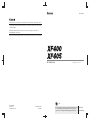 1
1
-
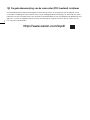 2
2
-
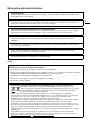 3
3
-
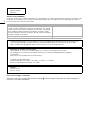 4
4
-
 5
5
-
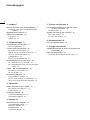 6
6
-
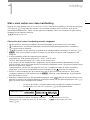 7
7
-
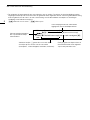 8
8
-
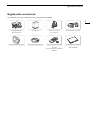 9
9
-
 10
10
-
 11
11
-
 12
12
-
 13
13
-
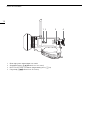 14
14
-
 15
15
-
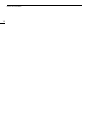 16
16
-
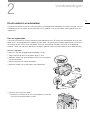 17
17
-
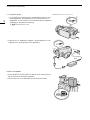 18
18
-
 19
19
-
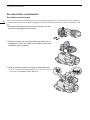 20
20
-
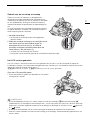 21
21
-
 22
22
-
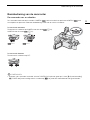 23
23
-
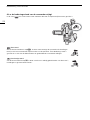 24
24
-
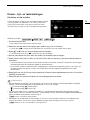 25
25
-
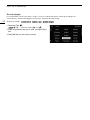 26
26
-
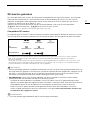 27
27
-
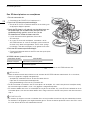 28
28
-
 29
29
-
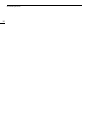 30
30
-
 31
31
-
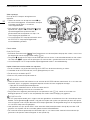 32
32
-
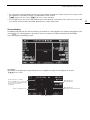 33
33
-
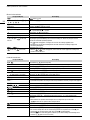 34
34
-
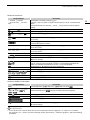 35
35
-
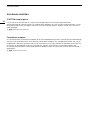 36
36
-
 37
37
-
 38
38
-
 39
39
-
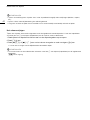 40
40
-
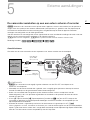 41
41
-
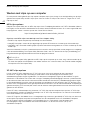 42
42
-
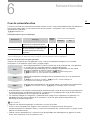 43
43
-
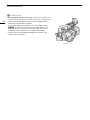 44
44
-
 45
45
-
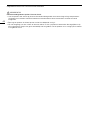 46
46
-
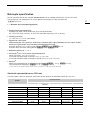 47
47
-
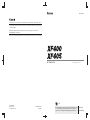 48
48